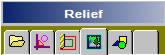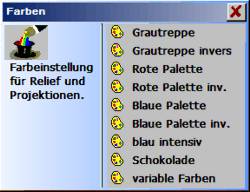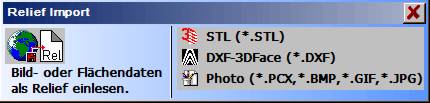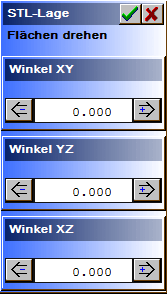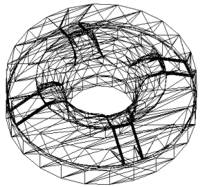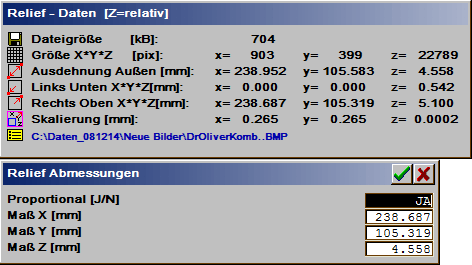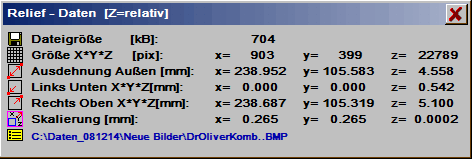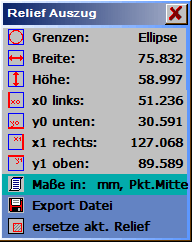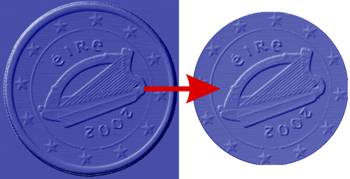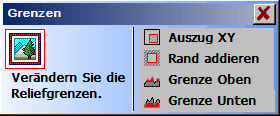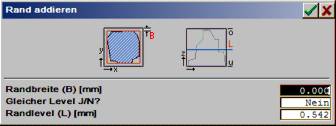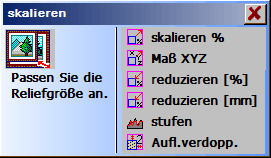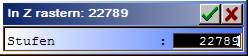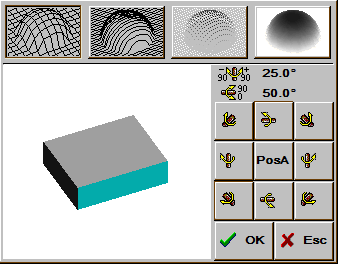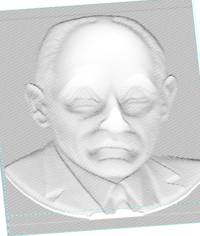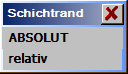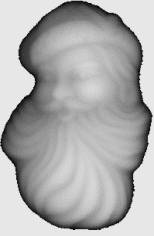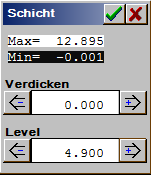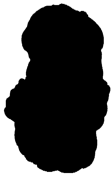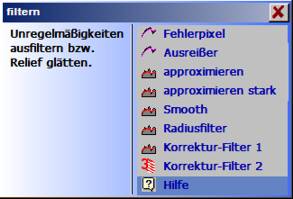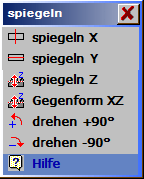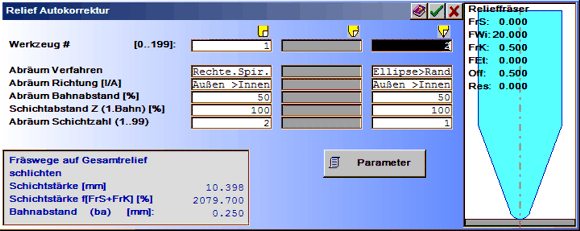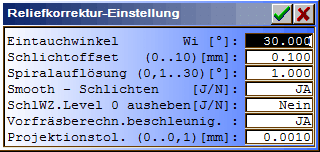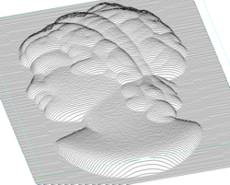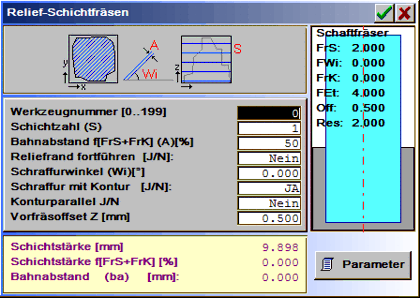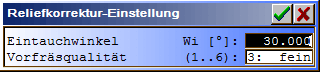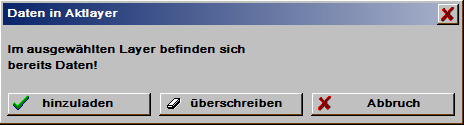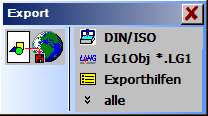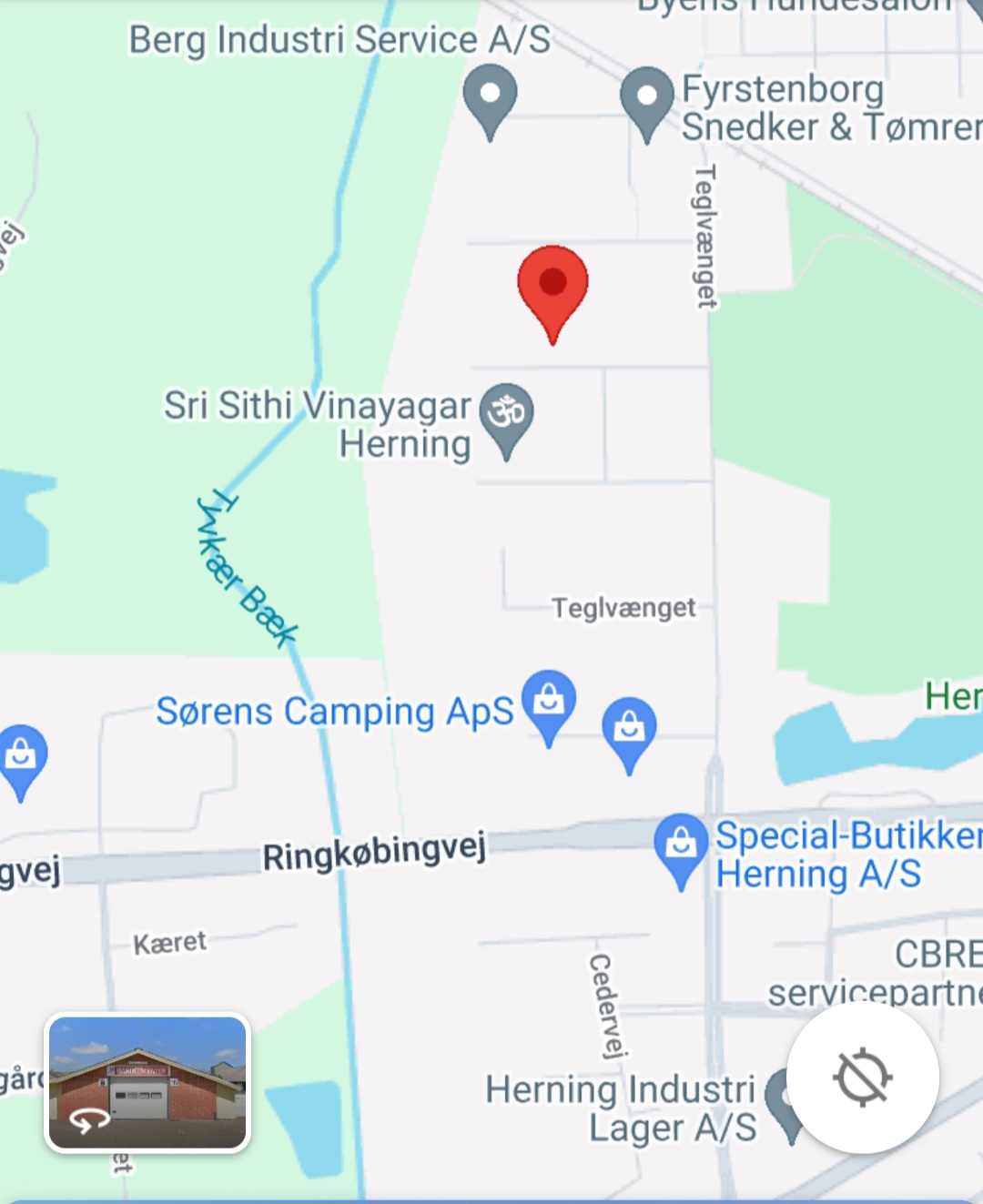| Relief-programmet.
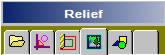
Ved hjælp af Relief-modulet genererer og behandler du frit formede overflader, møntrelieffer og former til gravering/fræsning. Her behandles gitterreliefdata i reliefformat som bestilte spredningsplottede data. Reliefdata opbygges på samme måde som gittertrykte designdata såsom PCX, BMP, TIFF … Reliefbilledet består af individuelle prikker arrangeret i kolonner og linjer, pixels. Hver pixel har en højdeværdi (Z-information) tildelt. I de forskellige grafiske repræsentationer tegnes denne højdeinformation som farver, gråtoner eller kurver. Herved er en pixel det mindste præsenterbare element i Relief. Hvis der kræves mellemstationer til projektering, konvertering eller til fræsning, interpoleres disse. Reliefferne kan redigeres, skaleres, filtreres, spejles og konverteres til optimale fræsespor via forskellige fræsekorrektionsprocesser eller anvendes som projekteringsgrundlag for repræsentation af 2D- eller 3D-baner.
Relief-modulet understøtter, som et ekstremt effektivt program, områderne:
- forarbejdning af relieffer, digitaliserede data, overfladeformater, fotos (Relief).
- generering af relieffer fra grafiske elementer (ReliefVTR).
- generering af fræsningsdata fra relief (CAM) (Relief AutoCorr).
Fokus for reliefformatet er kunstneriske værker med mange fine detaljer og relativt flade karakteristika (møntrelieffer). Her ligger den særlige fordel ved en simpel og kompakt repræsentation. Tekniske formede dele har derimod mere ensartede, delvist også meget stejle overflader med få strukturer. Til dette er overfladebeskrivelser (faststoffer) snarere mere velegnede.
Nogle fordele og ulemper ved processerne:
| Overflader (faststoffer): |
Gitterformat: |
- Med et begrænset antal individuelle overflader meget kompakte data.
- Overfladestøttepunkterne kan angives præcist.
- Afhængigt af CAD’en kan overfladerne redigeres frit.
|
- Simpel repræsentation af meget fine kunstneriske opgaver.
- Med mange fine detaljer skabes et relativt kompakt relief.
- Digitaliserede data kan konverteres simpelt.
- Universelle, hurtige og præcise fræsningskorrektionsprocesser for næsten enhver ønsket værktøjsform.
span>
|
- Digitaliserede punkter skal delvist konverteres meget omhyggeligt via omvendt ingeniørarbejde.
- Omfattende opgaver med meget mange detaljer er i praksis næppe kontrollerbare.
- Fræsningsoffsetberegninger er som regel begrænset på sfærer.
|
- Overflader skal gitterlægges og kan kun overføres med nøjagtigheden af gitteropløsningen.
- Begrænsninger med former med stejle sider.
- Fordi med samme gitteropløsning øges mængden af reliefdata med dimensionerne enormt, begrænser gitterformatet sig snarere til mindre arbejdsstykker.
|
Udveksling af vektordata (stier) mellem relief og CAD.
Hvis vektordata (stier, konturer, strækninger, punkter) er nødvendige i Relief-modulet, skal disse genereres og markeres i CAD og adopteres i reliefmodulet. I reliefmodulet vises stierne, der er markeret i CAD’en, i farven grønlig-blå. På den anden side, stier, der er genereret i reliefmodulet, efter at have forladt reliefmodulet, adopteres markeret i ActLayer. I CAD’en kan stier meget let tegnes på relieffet i baggrunden, efter at muligheden Relief er aktiveret i hjælpeværktøjet Grafisk Baggrund.
Hjælpemidler i Relief.

 |
Grafisk ZOOM +: forstør billede.
Ram en del af billedet ind ved hjælp af en rektangel og vis forstørret.
Efter at have klikket på brug , afhængigt af modulet, får du en zoomvælgelse. |
 |
Grafisk ZOOM -: formindsk billede.
Tegn billedet i halv størrelse igen.
Efter at have klikket på brug , afhængigt af modulet, får du en zoomvælgelse. |
 |
Grafisk billede NORM: billede ved indstillede grænser.
Efter at have klikket på brug får du en valgmulighed for grafisk justering:
| Standard grå billede: |
Justér standard gråtoner (farve) reliefbillede. Farvetabellen kan ændres under Farver. Den grafiske indikator aktiveres ved at klikke på Standard grå billede og Anvend.. |
| Kontrast dz-grafisk: |
Relief planvisning med accentuering af finere detaljer. Kontrastniveauerne kan indstilles i området 1..5. |
| Render: |
Vis rendered det reliefgrafiske med fast placeret lyskilde.
Standardindstilling. |
| Reliefobjekt: |
Angivelse af objektgrænser (vektordata). Visningen skiftes til og fra ved at klikke på. |
| Udklipsholder: |
Visning af vektordataene i udklipsholderen (markeret stier). Visningen skiftes til og fra ved at klikke på. |
| Farve: |
Justering af farvetabellen for reliefbilledets præsentation. Der er forskellige standardpaletter tilgængelige (Grå trapper .. chokolade) og en fri justering ved hjælp af variabel farver. |
|
 |
Nyt grafisk billede:
Redraw billede med aktuelle indstillinger. |
 |
Alle grafikker:
| Vis alle grafiske komponenter (også uden for grænserne). |
 |
Indtastningsparametre (Programindstillinger).
Aktuelle oplysninger kan findes i programhjælpen . |
 |
Hjælp:
Hvis du har spørgsmål til betjeningen, skal du først bruge den integrerede Hjælp . Du kan også få adgang til Hjælp med allerede aktiveret funktion ved hjælp af eller ved hjælp af hjælpen ? Hjælp og klikke på funktionen. |
 |
Valg af Aktuel Lag:
Alle operationer udføres ved hjælp af et lag af den Aktuelle Lag (aktuelt eller aktivt lag). Det valgte lag vælges her. |
Relief-filmenu.
Indlæs og gem lindringsdataformater, billeder og CAD- eller digitaliseringsdata i denne menu. Funktionerne i denne menu indlæser altid kun én komplet lindring og sletter med dette det tidligere lindringsindhold.
 Åbn lindring. Åbn lindring. |
Pakkede (.HRP) eller udpakkede lindringsdata (.HRL) indlæses fra en fil i arbejdsområdet. Til differentiering af dataformaterne se Gem Lindring.
 Gem Lindring. Gem Lindring. |
Gem lindringsdataene i en fil. Til gemning kan du vælge de to datatyper HRP og HRL.
| HRP |
Lindringen gemmes i pakket format og kræver derfor mindre plads på data-bæreren. |
| HRL |
Lindringen gemmes udpakket. Dette kræves f.eks. til dataudveksling med ældre programmer og til yderligere anvendelse, f.eks. integration i LindringVTR. |
 Importer Lindring . Importer Lindring . |
Fremmede formater kan konverteres til en lindring ved hjælp af Lindringsimport.
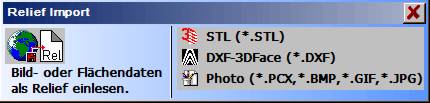
| Importer STL.
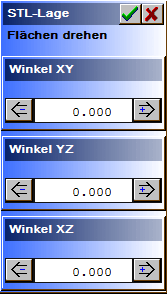
|
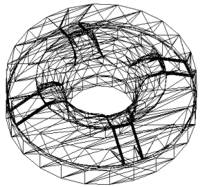
STL er et stereolitografi-format fra firmaet 3D-Systems. ASCII- og binære filer accepteres til import. Målingen forstås altid i mm. Fordelen ved STL er den klare definition, og derfor forventes der næsten ingen problemer med import. For gode overfladekvaliteter bør du sørge for, at overfladen er så højt opløst som muligt og gemt med små tolerancer.
STL-dataene bør så vidt muligt være tilgængelige i bearbejdningspositionen. Hvis dette ikke er tilfældet, kan du rotere STL-overfladerne, før lindringen genereres. |
STL position:
Formen kan roteres om X-, Y- og Z-aksen i området -180°..+180°. Rotationen sker i 5° trin ved at klikke på knapperne til venstre og højre for vinkelinformationerne. Alternativt kan den sidst roterede akse også roteres ved hjælp af musens tommelfingerhjul. Mere præcise input er mulige i tal-feltet gennem manuel indtastning.
| Vinkel XY |
Horisontal rotation af formen om Z-aksen. |
| Vinkel YZ |
Rotation af formen om X-aksen. |
| Vinkel XZ |
Rotation af formen om Y-aksen.. |
| Volumen aspekt |
Den grafiske 3D-visning kan tilpasses de respektive krav. Følgende kan vælges: den lineære projektion (vektorgrafik), lindringsprojektion, renderprojektion eller en kombination af lineær og lindrings- eller renderprojektion. Projektionsformen vist i sort er indstillet. De blå-listede projektionsformer kan vælges. Standardindstilling er lineær + renderprojektion. |
Efter bekræftelse af positionen vises/redigeres lindringsdataene. Som regel kan de foreslåede værdier accepteres uændret. En ændring af data anbefales kun i enkelte tilfælde.
 |
Bemærk: Afhængigt af kvaliteten af overfladegenereringen kan STL-data indeholde huller (urenheder). Disse urenheder skyldes primært typen af design (f.eks. ved at samle overfladeafgrænsninger ved hjælp af buer og segmenterede linjer (polygoner)). Små urenheder i området omkring en lindringspunkt omkring et STL-segment lukkes automatisk af programmet. Større urenheder, efter en import, skal fjernes ved hjælp af filtre eller manuelt. Et passende filter til lukning af STL-huller er Korrektionsfilter 2. |
| Nulpunkt X0, Y0, Z0: |
Lindringsgrænse nederst til venstre. Ved at forskyde nulpunktet i X/Y og forstørre lindringsdimensionen kan der f.eks. genereres en kant omkring delen. |
| Bredde (X), Højde (H), Dybde (Z): |
Lindringsdimensioner. Ved at forskyde nulpunktet i X/Y og forstørre lindringsdimensionen kan der f.eks. genereres en kant omkring delen. |
| Opløsning dx/dy: |
Gitteropløsning for lindringskonvertering. Mindre opløsningsværdier resulterer i en større mængde lindringsdata og dermed længere beregningstider. Den foreslåede opløsning, som regel, overflader til meget fin arbejde. |
Importer DXF-3DFace.
Indlæsning af DXF-data med 3DFACE-overflader. Disse data genereres f.eks. ved brug af Roland Picza digitaliseringsmaskine.
Bemærk: Her læses kun filer med 3DFACE-overflader korrekt ind. Standard 2D- eller 3D-DXF-data er ikke egnet til denne import, og du får intet resultat! I tvivlstilfælde skal du kontrollere dine data ved hjælp af en passende editor eller CAD.
Importer Foto.
Importer en gråtone og juster dimensionen (måling). Programmet importerer Bitmap-data (256 gråtoner = 8Bit gråtoner = 1Byte/pixel) i følgende formater:
| BMP |
Windows Bitmap med 256 gråtoner. |
| gif |
CompuServ Bitmap med 256 gråtoner. Gif-formatet indeholder ingen oplysninger om størrelse eller opløsning. Billedets dimensioner skal justeres manuelt efter importen. |
| PCX |
Paintbrush Bitmap med 256 gråtoner. |
| jpg, JPEG |
JPEG Bitmap med 256 gråtoner, 8Bit farver og 24Bit farver. jpg-billeder med 24Bit farver konverteres til et gråtonet billede ved import. |
Et foto bør behandles i en fotostyler (f.eks. Corel PHOTO-PAINT) før fræsebaneberegningen og gemmes som gråtonebillede (8Bit/pixel – ikke i farver, undtagelse .jpg). Billeder i .jpg-format kan også gemmes som farvebilleder (24Bit). Disse konverteres til gråtonebilleder ved import.
Griderede fotos (f.eks. fra tidsskrifter/magasiner) har en meget grov overflade og bør så vidt muligt undgås eller omredigeres til en egnet fotostyler på forhånd. Griderede billeder kan også forbedres ved hjælp af approksimér fint/kraftigt.
Formaterne BMP, PCX, jpg og JPEG importeres allerede med de korrekte billeddimensioner. Du kan justere målingerne i den følgende indtastning. Gif-billeder har ingen opløsning eller billeddimensioner. Disse billeder skal altid justeres korrekt. Lindrings Status vises også som kontrol for indtastning af lindringsdimensioner.
| Proportionel [Ja/Nej]: |
Med indstillingen Ja justeres alle akser også proportionalt på samme tid. Højde – bredde – dybdeforholdet forbliver det samme. Med indstillingen Nej kan akserne X/Y/Z bestemmes individuelt. |
| Dimension XY/Z [mm]: |
Lindringsdimensioner på akserne X/Y/Z. |
 Eksport relief. Eksport relief. |
 |
Konverter og gem det aktuelle relief i forskellige udenlandske formater. |
STL (inkorporeret):
STL er et stereo lithography overfladeformat fra firmaet 3D-Systems. Til eksport oprettes STL binære filer. Eksportprocesser med forøget overfladenummer. Overfladen dannes gennem tilstødende trekantede overflader og er lukket uden huller. Den maks. tilladte afvigelse fra lindringen bestemmes gennem indtastningen tolerance. En stor tolerance resulterer i kompakte data med få STL overflader, men store afvigelser fra lindringen. En lille tolerance resulterer i omfattende data med mange STL overflader, men også ingen afvigelser fra lindringen. Tolerance bør ikke vælges for fint, fordi overfladenummeret dermed overskrider potentialet for mange målsystemer (CAD/CAM). Tolerancer < 0,01 mm bør ikke vælges. Til store forstørrelser af lindringen skal tolerancen ligge betydeligt over dette (0,05 .. 0,5 mm).
DXF-3DFace:
Eksport af det aktuelle relief til en DXF-fil ved brug af 3DFACE overflader. Denne fil kan f.eks. læses ind ved hjælp af AutoCAD. Overfladen dannes gennem tilstødende rektangulære overflader. Den maks. tilladte afvigelse fra lindringen bestemmes gennem indtastningen tolerance. En stor tolerance resulterer i kompakte data med få STL overflader, men store afvigelser fra lindringen. En lille tolerance resulterer i omfattende data med mange STL overflader, men også ingen afvigelser fra lindringen. Tolerance bør ikke vælges for fint, fordi overfladenummeret dermed overskrider potentialet for mange målsystemer. Tolerancer < 0,01 mm bør ikke vælges. Til store forstørrelser af lindringen skal tolerancen ligge betydeligt over dette (0,05 .. 0,5 mm).
BMP billede:
Gem lindringen som gråtonebillede (256 nuancer) i BMP-format.
 Status. Status. |
Angiv karakteristika og dimensioner af lindringsfilen. De Z-koordinater behandles positivt opad (modsat retning af LG1-format).
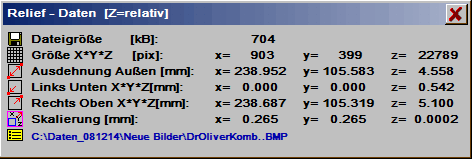
| Filstørrelse [kB] : |
Størrelse af filen i kByte. |
| Dimensioner X*Y*Z [pix] : |
Måling af lindringen i punkter. |
| Forstørrelse X*Y*Z [mm] : |
Forstørrelse af lindringen i mm. |
| Venstre nedenfor X*Y*Z [mm] : |
Lindringsgrænse nederst til venstre. |
| Højre over X*Y*Z [mm] : |
Lindringsgrænse øverst til højre. |
| Skalering X,Y,Z : |
Skalering faktor for X, Y og Z. |
| (Navn) : |
Originalnavn på lindringen |
Eksport af lindringsudtræk.
Funktionerne i denne menu indlæser altid kun en komplet lindring og overskriver dermed det tidligere indhold af arbejdsopbevaringen. Hvis en lindring eller en del af en lindring skal importeres til en eksisterende lindring, så kan dette ske ved hjælp af ReliefVTR . Input relief. I mange tilfælde skal lindringen, der skal importeres, være forberedt til dette formål. For eksempel, hvis r’en skal være med vilkårlig kontur og ikke begrænset til rektangulær. Ved hjælp af Input relief kan grundlæggende alle udpakkede lindringer (.HRL) importeres. Lindringen må ikke være pakket til input. Udtræk fra lindringer genereres ved hjælp af følgende funktioner Eksport udtræk og Eksport ramme.
 Eksport udtræk. Eksport udtræk. |
Generer et rektangulært eller ellipseformet udtræk fra den aktuelle lindring. Udtrækket kan eksporteres i en fil eller vedtages som den aktuelle lindring. Lindringsudtrækket begrænses først af de to værdier, nulpunkt og slutpunkt. Udtrækket kan yderligere begrænses i følgende valgmulighed.
| Begrænsninger: |
Et rektangulært eller ellipsoideformet udtræk kan genereres. |
| Bredde, højde: |
Indtast den ønskede bredde/højde på udtrækket. |
| x0 venstre, y0 neden, x1 højre, y1 over: |
Positioner af en grænseramme for udtrækket. |
| Dimensioner i: |
Der er tre indstillinger til rådighed for angivelse af tal og positioner:
| mm, Pt center: |
Dimensioner i mm, lindringspunkt centrum. |
| mm, Pt ekstern: |
Dimensioner i mm, lindringspunkt ekstern grænse |
| Pix.: |
Dimensioner i lindringspunkter. |
|
| Eksportér fil: |
Udtrækket gemmes i en fil. |
| Erstat akt. lindring: |
Den aktuelle (aktive) lindring erstattes af udtrækket. |
 Eksportér ramme. Eksportér ramme. |
Et udtræk fra en lindring, der ligger inden for en eller flere ramme konturer, eksporteres. De dele af lindringen, der ligger uden for ramme konturen, fades ud (overskriver ikke den eksisterende lindring ved import). Rammen skal designes og markeres i CAD’en på forhånd.
Procedure for eksport af ramme.
| 1 |
I CAD’en tegnes en/enkelte grænse konturer. Til dette kan du placere lindringen i baggrunden ved hjælp af hjælpemidletGrafisk baggrund. |
| 2 |
Marker grænse konturerne og skift til lindringsmodulet. |
| 3 |
Vælg lindringFil . Eksportér ramme og grænse konturerne. |
| 4 |
Gem lindringsbegrænsningen ved hjælp af grænse konturen i en fil. |
 Redigere ramme. Redigere ramme. |
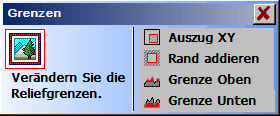 |
Redigér lindringsgrænserne (klip eller udvid lindringen). |
| Udtræk XY: |
Opret et lindringsudtræk. Området af billedet, der skal rammes ind af en rektangel, vedtages, og resten fjernes. Til lettere indtastning af grænse rektanglet kan du tegne hjælpelinjer på forhånd i CAD’en. |
| Tilføj kant: |
Opret en ekstra billedkant. En kant med den specificerede bredde indsættes rundt om lindringen.
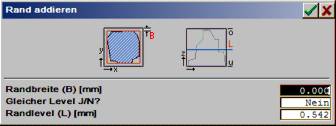
| Kantbredde: |
Bredde af kanten, som skal tilføjes lindringen. |
| Samme niveau J/N: |
| JA: |
For kanten duplikeres den yderste pixel udad. |
| Nej: |
Højden på kanten bestemmes ved hjælp af Kantniveau. |
|
| Kantniveau (L): |
Højden af kanten med Samme niveau = Nej. |
|
| Grænse over/under: |
Begrænser lindringen i Z (skærer af lindringen top/bund). Til Z værdi input, vælg først et passende (Z) punkt ved hjælp af cursoren i lindringen. Z-niveauet kan rettes til den ønskede værdi i det efterfølgende input. Kun værdier mellem minimum og maksimum lindrings Z-værdier kan indtastes. Efter bekræftelse begrænses lindringen passende. |
 Skalér. Skalér. |
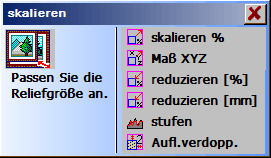 |
Juster en lindring i størrelse og opløsning. |
| Skalér % |
Juster størrelsen i X/Y/Z (input i %). Ændring af skaleringen mellem 1% og 10000%. Værdier fra 1%..99,999% reducerer billedet, Værdier 100,001%..10000% forstørrer billedet. Med Proportional = JA er alle akser ens, med Nejindtastes akserne individuelt. |
| Dimensioner XYZ: |
Højde-bredde forhold (input i mm). Med Proportional = JA er alle akser ens, med Nejindtastes akserne individuelt. |
| Reducer %: |
Billeddataene groftes op, dvs. billede prikker (pixels fjernes, og dermed opløsningen og mængden af data reduceres. Billeddata ændres gennem denne funktion!
Dimension XY: Op grovings værdi 1%..99.999% |
| Reducer mm: |
Billeddataene groftes op, dvs. billede prikker (pixels fjernes, og dermed opløsningen og mængden af data reduceres. Billeddata ændres gennem denne funktion!
Dimension XY: Op grovings værdi kun mindre end den angivne værdi. |
| Grad: |
Grovhed af gråtone (farve) gradering: gråtonetabellen konverteres til en anden gradering. Denne funktion er kun fornuftig for en grovhed af de grå skridt.
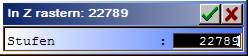
Visning gitter i Z: vis gråtonetegningerne.
Input nuancer: ny antal gråtonenyanser. |
| Dobbel opløsning.: |
Fordobler opløsningen af det komplette billede i X/Y. Positionen og forstørrelsen forbliver uændret. |
 Juster grænser. Juster grænser. |
 |
Tilpas lindringen til arbejdsgrænserne eller arbejdsgrænserne til lindringen. |
| Maks. grafik: |
Tilpas billedrammen til grafikken. Billedgrænserne justeres, så grafikken fylder hele billedet. |
| Centrér grafik: |
Centrér grafikken inden for grænserne. Grafikken er arrangeret centralt inden for billedrammen. |
| Centrér ramme: |
Centrér grafik og grænser. Rammen og grafikken forskydes, så midten af rammen ligger på punktet X = 0 og Y = 0. |
| Forskyd: |
Forskyd grafik. Lindringen forskydes ved hjælp af cursoren. Med dette flyttes også en ramme. Ved hjælp af tasten antages lindringen i øjeblikket position, ved hjælp af tasten afsluttes funktionen uden en antagelse. |
 Normprojektion. Normprojektion. |
Relieffet kan vises i 3D i flere versioner.
- Typen af præsentation (gitter, vektorer, prikker eller overflader) vælges med de øverste knapper.
- Visningsretningen vises skematisk ved hjælp af en kuboid. Du kan justere retningen ved at klikke på retningspilen i trin på 10 grader ved hjælp af cursoren.
- Ved hjælp af PosnA justeres linjedannelsens farve. Med PosnA uden farve finder perspektivvisningen sted med justerbar højdeniveaumarkering.
- Efterfulgt af tegnes grafikken, afbryder inputtet.
Zoomprojektion.
For at vise en sektion (Zoom) skal du vælge Zoom projektion. Den valgte sektion defineres ved hjælp af cursoren gennem de to yderste positioner af en rektangel (nulpunkt og endepunkt). En efter en indtastes begge positioner ved hjælp af cursoren. En position bekræftes med tasten . Hvis tasten aktiveres, afbrydes funktionen, og billedet forbliver i sin oprindelige tilstand. Efter bekræftelse af endepositionen slettes billedet, og projektionen tegnes på ny forstørret. Før Zoomprojektion skal billedet have været justeret ved hjælp af Norm projektion.
Redigér Relief menu.
 Lagkant. Lagkant. |
Scan af grænselinjer for en valgt Z-niveau-relief. Linjerne bestemmes som vektordata. Efter valget ABSOLUT/relativ vælges et punkt i lindringen ved den ønskede højde.
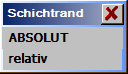 |
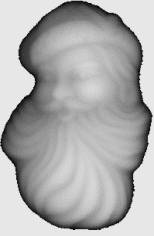 |
 |
| Juster lagkant |
Absolut højde repræsentation |
Relativ højde repræsentation. |
| ABSOLUT: |
Scan alle konturer ved en højdevisning. |
| Relativ: |
Scan alle konturer ved en gradient stigning. Til dette konverteres relieffet midlertidigt til en højde repræsentation ved hjælp af relative stigninger. |
Niveauet, hvorpå grænselinjerne scannes, skal vælges på forhånd ved hjælp af cursoren. Koordinaterne i X/Y/Z for dette vises i inputlinjen. I den følgende redigering kan niveauet rettes eller justeres opad eller nedad.
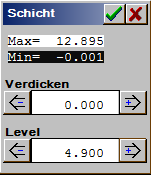 |
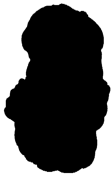 |
 |
| Justeringsværktøj til lagkant. |
Reliefsektion på niveauhøjde. |
Relief ved hjælp af sporingskontur. |
| Tykkelse: |
Tyk dine sporingskonturer op til maksimalt 10 gange relieffopløsning (pixel). |
| Niveau: |
Begrænsningshøjde for kantscanning. Niveauet kan redigeres i området fra min .. max (vises ovenfor). Til orientering tegnes også et s/h-billede med det aktuelle indstillede grænsepunkt samtidig. |
 Filter. Filter. |
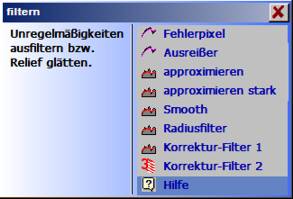 |
Du kan efterbehandle relieffet og opnå fladere overflader og/eller filtrere uregelmæssigheder ved hjælp af filterfunktionerne. Filtre er ofte nødvendige for importdata, f.eks. import af prikkede skyer: Digitalisering af uregelmæssigheder skal fjernes (fejlpixler, afvigere, tilnærmet). Eller efter import af STL-data: huller skal ofte udjævnes (korrektionsfilter 2). Filtrene kan også kaldes op flere gange for en stærkere effekt. |
| Fejl pixels: |
Individuelle prikker filtreres. Dette påvirker kun lokalt inden for en radius af en billede pixel, dvs. ingen væsentlig ændring af kvaliteten selvom overfladen glattes.
Maks fejl (0,01..10mm): Billedpunktet (pixel), hvis værdi afviger fra sine nabopunkter med mere end den angivne maks fejl, tilnærmes (justeres). En billedkant på 1 pixel behandles ikke. |
| Afvigere: |
Funktionen afviger er det specielle overfladefilter til fjernelse af enkelte intensivt forskellige billedpunkter (afviger) uafhængigt af deres værdi. Dette filter påvirker kun lokalt inden for en radius af en billedpunkt, dvs. ingen væsentlig ændring af kvaliteten selvom overfladen glattes. |
| Approximation (kraftig): |
Billedkonturer eller -former glattes ved hjælp af approximation og kraftig approximation. Approximation kan udføres flere gange alt efter behov. |
| Glattning: |
Relieffopløsningen fordobles, og samtidig glattes relieffet let. Dette filter producerer betydeligt større datamængder og bør derfor kun bruges til grove billeder. Relieffer med for høj opløsning kan reduceres igen ved hjælp af skalering og reduktion (f.eks.: [%] = 50). |
| Radiusfilter: |
Glattning af relieffet, alle kanter afrundes. |
| Korrektionsfilter 1: |
Glattning af relieffet, alle kanter afrundes ensidigt. |
| Korrektionsfilter 2: |
Dette filter fylder huller (f.eks. efter STL-import) op til en maks. maksimal bredde 2*Ir.
| Fejlradius (Ir): |
Halvdelen af hulbredde, der skal fyldes. |
| Fyld (flad/cirkulær): |
Hul fyldt fladt eller sfærisk. |
| Type af beregning (nøjagtig/spids): |
| Nøjagtig: |
Kompleks og fejlfri beregning. |
| Spids: |
Hurtig beregning for let buede overflader.. |
|
|
 Spejl+ drej. Spejl+ drej. |
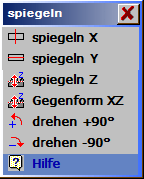 |
Spejler hele relieffet i X, Y, Z eller drejer det med +90 grader / -90 grader. |
| Spejl X/Y/Z: |
Relieffet spejles om den valgte akse. |
| Modspejling XZ: |
Samtidig spejling for en modspejling i X- og Z-retning. |
| Drej +90°/-90°: |
Relieffet drejes med +90°/-90°. |
|
| Fremstilling af fræsedata fra reliefet.
Programmet understøtter forskellige fræsedata beregninger fra Relief: den fuldt automatiske Relief Auto korrektion og Z konstant grovfræsning.
Komplette fræsedata for op til tre værktøjer ved hjælp af en række fræsestrategier kan genereres meget let ved hjælp af Relief AutoCorr. Angiv værktøjer, beregningsproces og fræsestrategi og start beregningen.
Relief AutoCorr kan anvendes til beregning af fræsebaner for det komplette relief eller for fræsebaner inden for lukkede konturer. Hvis beregningen for en del af et relief finder sted inden for konturer i CAD, marker disse og skift til reliefmodulet. De markerede baner vises nu i farven grønlig blå. Hvis Relief AutoCorr startes med markerede baner, er der andre fræsestrategier tilgængelige. Til beregning af fræsebaner placeres relieffet altid med det højeste punkt ved Z = 0, uafhængigt af om fræsebaner ligger på dette punkt eller ej.
De færdige fræsedata bør altid kontrolleres ved brug af Norm/ZOOM-projektion og kan derefter udskrives direkte ved hjælp af Eksport PLayer. Alternativt kan du kopiere fræsedataene til en grafisk lag ved hjælp af PLayer > Mållag. Dette er fornuftigt, hvis disse fræsedata skal kombineres med andre fræsebaner.
Som en hovedregel anvendes relieffer til flere fræseprocesser:
- ukorrigeret relief som projektionsgrundlag for gravureringsdata. Relieffet er tilgængeligt i følgende menuer: Relief File, Rediger Relief og ReliefVTR for at projicere 2D- eller 3D-fræsebaner på relieffet ved hjælp af projiceringer.
- Automatisk generering af komplekse fræsedata for flere værktøjer via Relief Auto korrektion samt nogle specielle fræseprocesser til bearbejdning af lag (se nedenfor).
 Relief AutoCorr. Relief AutoCorr. |
Med funktionen beregnes de komplette grovfræsningsspore og afslutningsspore i henhold til flere valgbare processer for op til tre værktøjer til fræsning af et relief. Hvis konturer tidligere er markeret i CAD, anvendes disse, ellers bruges relieffets grænse som fræsegrænse. Indtastningerne foretages i kolonner: venstre (grove grovfræsning), midten (fin grovfræsning), højre (afslutning). Til sporberegningen kan værktøjerne kombineres. Indtastning af fin grovfræsning er kun mulig sammen med grov grovfræsning og afslutning.
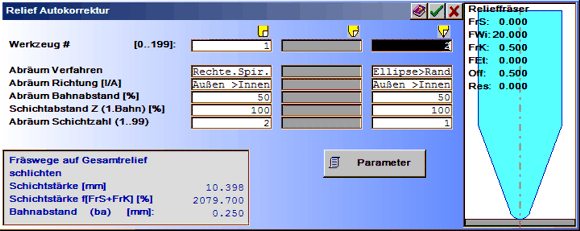
Værktøjvalg.
| Grovfræsning: |
Ved hjælp af værktøjet fjernes så meget materiale som muligt. Til det færdige relieff skal mindst én afsluttende bevægelse altid holdes tilbage, fordi der ved grovfræsning forbliver restlag som sikkerhed for den endelige bearbejdning. |
| Fin grovfræsning: |
Denne proces bruges kun i få særlige tilfælde for at skåne det afsluttende værktøj. Til det færdige relieff skal mindst én afsluttende bevægelse altid holdes tilbage, fordi der ved grovfræsning forbliver restlag som sikkerhed for den endelige bearbejdning. |
| Afslutning: |
Afslutningsbearbejdning af relieffet ved hjælp af det fineste værktøj. Opløsningen af fræsedataene (minimumsunderstøttelsespunktsafstand) beregnes ud fra sporadskillelsen (CuT+CuCFrK) * Tracksep / 100 og begrænses gennem den absolutte minimumsreliefopløsning (i X eller Y). |
Indstillinger for beregning af fræsebane.
| Værktøj nr.: |
Nummer fra værktøjsbiblioteket [0..199]. Tallet -1 slår beregningen FRA. For beregningen tillades følgende kombinationer af processerne: kun grovfræsning groft, kun afslutning, grovfræsning groft og afslutning eller alle processer sammen. Værktøjets spidsradiuser (CuT + CuC) skal indtastes i faldende rækkefølge, dvs. for grovfræsning det større, for udjævning det finere værktøj. Værktøjsinput kan åbnes ved at klikke på værktøjets grafik. |
| Klargøringsproces: |
Overfladefræsningsprocesser se valg. Hvis konturer tidligere er markeret i CAD, anvendes disse, ellers skal relieffets grænse anvendes som fræsegrænse. Hvilken type klargøring der er mulig, angives i valget. Til grovfræsning er den rektangulære spiral tilgængelig. Til afslutning erstattes dette af en optimeret linjefræsningsproces. |
| Klargøringsretning: |
| Indad: |
Fræsesporerne løber indefra og udad. |
| Udad: |
Fræsesporerne løber udefra og indad. |
|
| Klargøringssporsafstand[%]: |
Adskillelse af fræsespor afhængigt af fræseradius f(CuT+CuC). Med 100% sporadskillelse arbejdes der med en forskydning af CuT+CuC. |
| Lag adskillelse Z (1. spor): |
Fræsedybdeindstilling for det 1. spor. Med klaringretning udad fræses en kant i lag omkring relieffet (fri-mill relieffet). Indstillingen foretages altid i forhold til det anvendte fræseværktøj (CuT + CuC), dvs. med indstillingen 100% dypper værktøjet ned i materialet pr. spor med en maksimal dybde, der svarer til værktøjets radius. Typiske indstillinger er 10% .. 150%. For let at fræse materialer også 151% .. 998%. Indstillingen 999% slår forberegnelsen af det 1. spor fra. I de fleste praktiske tilfælde er beregningen af det 1. spor nødvendig for det første værktøj alene. For alle andre værktøjer kan denne beregning derefter slås fra. Kun i særlige tilfælde, f.eks. opnår det første værktøj i smalle områder ikke den nødvendige dybde, er det nødvendigt at tænde for det 1. spor for et yderligere værktøj. |
| Klaringsspornummer(1..99): |
Antallet af ønskede lag fra øverste kant af relieffet ned til relieffets base. |
Parametrene for Relief AutoCorr.
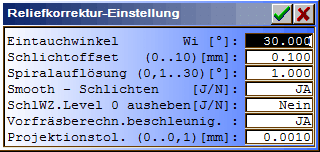 |
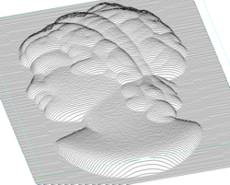 |
| Indsnitsvinkel: |
Vinkel for indsnitsbevægelserne i materialet. For at skåne værktøjet bør engagementet være så skråt som muligt. Inputområde = 5° .. 90°(lodret). Typisk værdi: 30°. |
| Afslutningsforskydning: |
Det grove fræseværktøj (grovfræsning groft + fint) tillader, at der forbliver en minimumsmateriale tykkelse. Inputområde = 0 .. 10mm. Typisk værdi: 0.1mm. |
| Spiralopløsning: |
Vektoropløsning for cirkulære spiraler. Spiralerne er vektoriserede til 3D-processering. Med cirkulær opløsning = 0.1° oprettes en variabel cirkulær opløsning (afhængig af øjeblikkelig radius). Cirkulære spiraler afrundes grundlæggende udad. |
| Udjævn afslutning [Ja/Nej]: |
| JA: |
Efter fræsning korrektion forbedres relieffet for en bedre overfladekvalitet. Denne indstilling forbedrer noget overfladekvaliteten. Hvis ekstremt stejle kanter skal forblive uændrede i relieffet. så skal denne parameter sættes til nul. |
| Nej: |
Relieffet forbliver uændret. |
|
| Finværktøj. Niveau 0 hævning [Ja/Nej]: |
| JA: |
Ved fræsning lader værktøjet planoverflader være ved det øverste niveau (dybde 0). Dette er kun fornuftigt med et relieff med store planoverflader, der ikke skal fræses.. |
| Nej: |
Hele relieffet fræses (mønt relieffet, uden værktøjsafbrydelse). |
|
| Accelerergroft fræsningsberegning: |
Beregningen for grovfræsningsværktøjet accelereres markant med JA. Hvis stejle områder f.eks. allerede er færdigfræset ved hjælp af grovfræsningsværktøjet, fordi afslutningsværktøjet med større flankervinkel ikke længere kan nå denne position, skal denne parameter sættes til nul. |
| Projektionstol. (0..0.1)[mm]: |
Reproduktionsnøjagtighed for generering af fræsedata. Fornuftige værdier for høj kvalitets fræsning er tolerancer <=0.002mm. Til simple opgaver kan man også arbejde med en tolerance <0.05mm. Til træarbejde er f.eks. en tolerance på 0.05 .. 020 tilstrækkelig. Med indstillingen 0 reproduceres relieffet med den højeste nøjagtighed (bedste kvalitet). Her opnår man imidlertid en meget høj datatæthed, som enkle maskiner ikke kan bearbejde uden problemer. |
 Konstant grovfræsning Z. Konstant grovfræsning Z. |
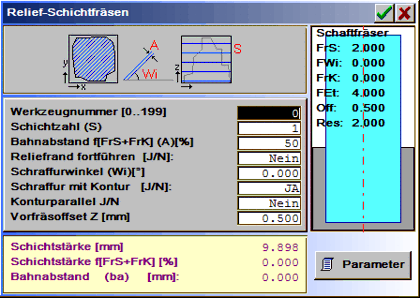 |

Relieff grovfræsningsberegning i lag. |
| Værktøj nummer: |
Nummer fra værktøjsbiblioteket [0..199]. Nummeret -1 slår beregningen fra. For beregningen er følgende kombinationer af processer tilladt: kun grovfræsning groft, kun færdig, grovfræsning groft og færdig eller alle processer sammen. Skæretipradiusserne (CuT + CuC) skal indtastes i faldende rækkefølge, dvs. for grovfræsning det større, for glatning det finere værktøj. Værktøjsindtastningen kan åbnes ved hjælp af eller ved at klikke på værktøjsgrafikken. |
| Antal lag (S): |
Antal ønskede lag (konturer) fra øverste kant af relieffet ned til relieffets base. |
| Spor adskillelse f(CuT+FrK) (A): |
Adskillelse af fræsespor afhængigt af skærets radius. |
| Fortsæt relieffkant Y/N: |
Indtastningen afhænger af reliefformen.
| Ja: |
Relieffet forstørres omkring værktøjsradius. For forhøjede relieffer. På denne måde genererer programmet fræsebaner ud over arbejdsstykkets grænser. |
| Nej: |
Reliefdimensionerne forbliver uændrede. For nedsænkede relieffer. |
|
| Skyggevinkel(An): |
Gradientretning af de lineære skyggespor. |
| Skygge med kontur Y/N: |
| JA: |
Skyggekonturerne gemmes også samtidig. |
| Nej: |
Kun skyggesporerne gemmes. |
|
| Konturer parallelt Y/N: |
| JA: |
Oprettelse af konturparallele frigørelsesspor. |
| Nej: |
Oprettelse af lineære frigørelsesspor. |
|
| Grovfræsning offset Z: |
Sikkerhedsafstand af fræsespor til relieffet. |
Parametrene for Konstant grovfræsning Z.
| Indsnit (dybde) vinkel: |
Vinkel for indsnitsbevægelserne i materialet. For at skåne værktøjet bør engagementet være så skråt som muligt. Inputområde = 5° .. 90°(lodret). Typisk værdi: 30°. |
| Grovfræsningskvalitet: |
Antal tilføjede værktøjsbaner for at forbedre overfladekvaliteten. For lavvandede grovfræsninger er indstillingen = 1 normalt tilstrækkelig. Dybere grovfræsninger kræver højere værdier. |
| |